¶ WSL
¶ Guide d'installation
¶ Vérifier que la virtualisation est activé
Ouvrir le gestionnaire des taches et vérifier que la virtualisation est activée.
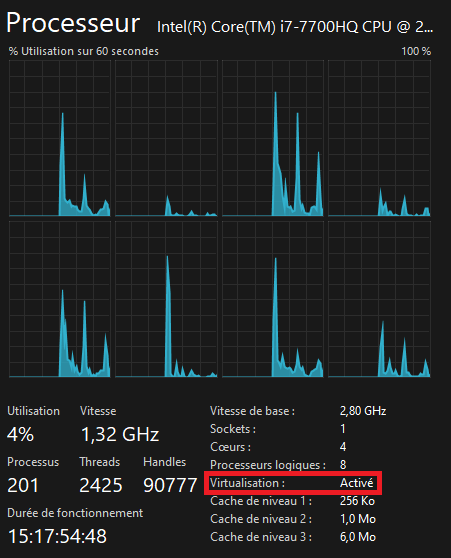
Si ce n'est pas le cas, activez la en suivant ce guide.
¶ Activer les fonctionnalités liées au wsl
Ouvrir le menu des fonctionnalités windows et activer les fonctionnalités nécessaire à WSL, vous pouvez utiliser le raccourci win+R puis OptionalFeatures.
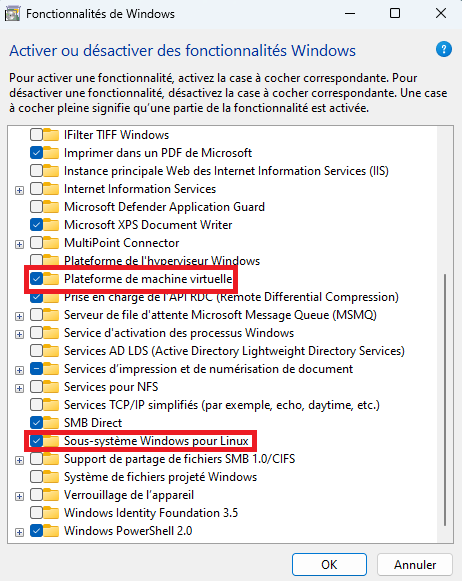
Puis redémarrer votre ordinateur.
¶ Mettre à jour wsl
Télécharger la mise à jour de wsl puis exécuter l'utilitaire.
¶ Configurer wsl 2
Ouvrir powershell puis exécuter la commande suivante:
wsl --set-default-version 2
¶ Installation de Ubuntu
Installer Ubuntu depuis le microsoft store puis lancer son installation. Il vous sera alors demandé de choisir votre langue, puis de choisir un login et un mot de passe. A l'étape suivante ne modifiez rien, et continuer.
¶ Intégration à vscode
Si ce n'est pas encore fait, installer vscode dans Windows puis l'exécuter.
Aller dans le menu extension et installer Remote - WSL.
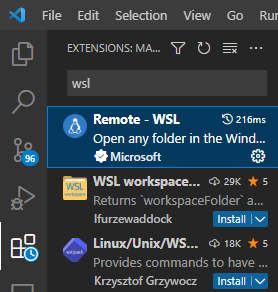
Dans Ubuntu, placez vous dans votre dossier de travail et ouvrir vscode à l'aide de la commande
code .
Si tout se passe bien, vous devriez voir écrit "WSL:Ubuntu" dans l'angle inférieur gauche.
Félicitation ! Vous êtes dans l'environnement Linux.
Il est aussi possible de rejoindre l'environnement linux en cliquant sur l'icone en bas à gauche de vscode.